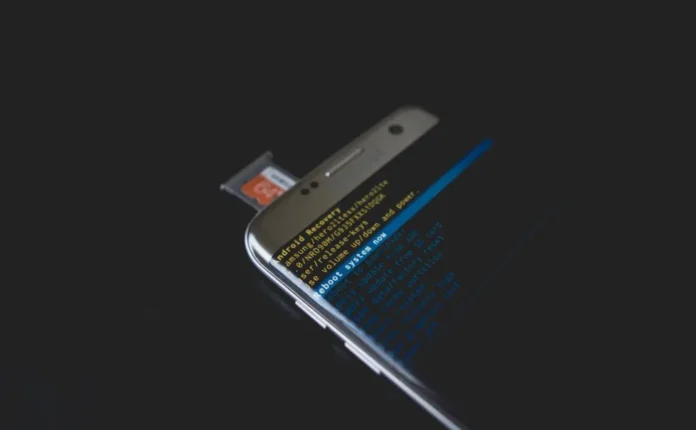컴퓨터와 마찬가지로 스마트폰에 설치하는 거의 모든 앱은 기기를 시작할 때 자동으로 시작하려고 시도합니다. 이는 다양한 앱에서 제공하는 기능에 즉시 액세스할 수 있다는 점에서 좋은 점일 수 있습니다. 그러나 좋은 것이 너무 많으면 나쁠 수 있습니다. 즉, 기기에서 시작되는 앱이 너무 많으면 기기 부팅 시간이 급격히 증가하고 시스템 메모리 부족으로 인해 속도가 빠르게 느려질 수 있습니다.
Windows와 달리 Android에는 앱이 시작되는 것을 차단하는 기본 옵션이 없지만, 다행히도 타사 ROM이나 앱을 통해 이 작업을 수행할 수 있습니다. 이를 방지하기 위해 부팅 시 시작되는 모든 앱을 관리할 수 있는 최고의 Android 시작 관리자 앱 몇 가지를 소개합니다.
읽기: Windows에서 시작 프로그램을 비활성화하는 5가지 방법
안드로이드 시작 관리자 1. 올인원 도구 상자
이름에서 알 수 있듯이 올인원 도구 상자는 안드로이드 스마트폰을 관리할 수 있는 다양한 도구로 구성되어 있습니다. 그 도구 중 하나는 “부팅 속도 향상”으로, 몇 번의 탭만으로 사용자가 설치한 앱과 시스템 앱을 모두 비활성화할 수 있습니다. 부팅 속도 향상 모듈 외에도 이 앱에는 정크 클리너, 일괄 앱 제거 또는 설치 프로그램, 시스템 앱 제거 프로그램, 시스템 정보 제공자, 내장 파일 관리자, 휴대폰 메모리에서 외부 SD 카드로 앱을 이동할 수 있는 앱 이동기와 같은 다른 유용한 도구도 있습니다.
이 앱은 루팅된 기기와 루팅되지 않은 기기 모두에서 작동합니다. 하지만 루팅되지 않은 기기의 경우 시스템 제한으로 인해 일부 고급 기능에 액세스할 수 없습니다. 예를 들어, 시스템 앱을 제거하려면 루트 액세스 권한이 있어야 합니다.
시작 앱을 중지하는 방법: Play 스토어에서 올인원 툴박스를 설치한 후 엽니다. 그런 다음 상단 탐색 모음에 나타나는 서류 가방 아이콘을 탭합니다. 아래로 스크롤하여 ‘부팅 속도 향상’ 옵션을 찾아 선택합니다. 이제 앱 옆에 있는 버튼을 ‘끄기’ 위치로 전환하여 기기를 시작할 때 앱이 부팅 시 시작되지 않도록 설정합니다. 원하는 경우 “모두 사용 안 함” 버튼을 탭하여 부팅 시 모든 앱이 자동으로 시작되지 않도록 설정할 수 있습니다. 하지만 이 옵션을 사용할 때 의도하지 않은 문제가 발생할 수 있으니 주의하세요.
가격: 이 앱은 무료이며 광고가 포함되어 있습니다. 광고를 제거하려면 월간 또는 연간 구독을 구매해야 합니다.
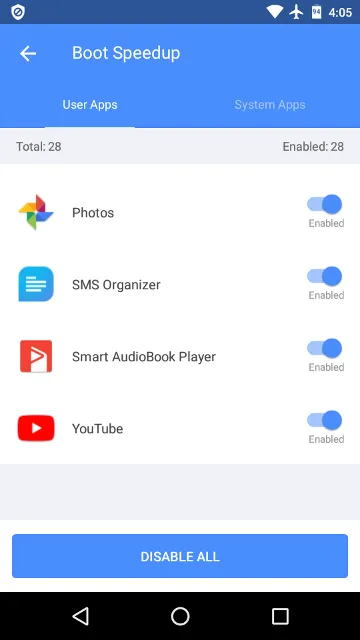
2. Android용 어시스턴트
Android용 어시스턴트는 제가 매일 사용하는 가장 좋아하는 앱 중 하나입니다. Android용 어시스턴트의 가장 좋은 점은 작고 작은 앱으로 시스템 리소스를 매우 적게 사용한다는 점입니다. Android용 어시스턴트를 사용하면 부팅 시 사용자가 설치한 앱이나 시스템 앱 및 서비스가 자동으로 시작되지 않도록 설정할 수 있습니다. 앱을 선택하고 옆에 있는 스위치를 토글하기만 하면 됩니다. 무엇보다도 Android용 어시스턴트는 옵션을 숨기거나 찾기 어렵게 만들지 않습니다. 필요한 거의 모든 기능이 메인 화면에 깔끔하게 배치되어 있어 한 번만 탭하면 원하는 도구에 액세스할 수 있습니다. 따라서 사용성 측면에서는 꽤 좋은 점수를 줄 수 있습니다.
시작 앱을 중지하는 방법: Android용 어시스턴트를 설치한 후 실행합니다. 메인 화면에서 아래로 스크롤하여 “시작 관리자” 옵션을 찾아 엽니다. 이제 사용자가 설치한 앱을 볼 수 있습니다. 오른쪽으로 스와이프하면 시스템 앱과 서비스를 볼 수 있습니다. 부팅 시 앱이 자동으로 시작되지 않도록 설정하려면 옆에 있는 스위치를 “끄기” 위치로 전환하기만 하면 됩니다.
가격: Android용 어시스턴트는 무료이며 광고가 포함되어 있습니다. 인앱 구매를 통해 광고를 제거할 수 있습니다.
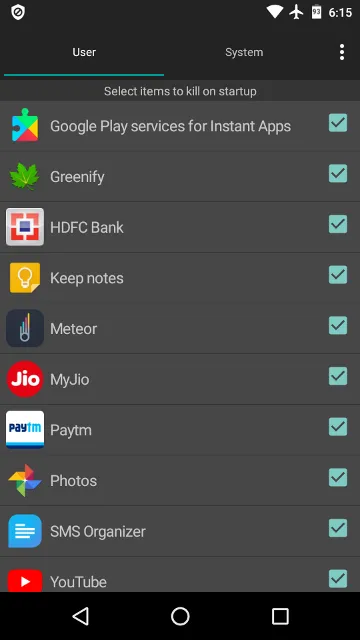
3. 시작 관리자
시작 관리자는 자동 시작 앱을 해결하기 위해 특별히 설계된 매우 간단한 앱입니다. 그 이상도 이하도 아닙니다. 사실, 이 앱은 올인원 툴박스 앱을 만든 사람들이 만든 앱입니다. 앱을 사용하면서 정말 마음에 들었던 점은 자동 시작 앱을 비활성화할 수 있을 뿐만 아니라 블랙리스트 및 화이트리스트와 마찬가지로 자동 시작 목록에 앱을 추가할 수 있다는 것입니다. 이 기능은 기기를 부팅할 때 앱이 자동으로 시작되도록 하고 싶을 때 특히 유용합니다.
좋은 기능이지만, 어떤 이유에서인지 이 앱의 글꼴 크기는 꽤 작아서 사용하기 어려울 때가 있습니다. 그렇긴 하지만 제 테스트에서는 정상적으로 작동했습니다. 올인원 툴박스 앱에서 제공하는 모든 추가 도구가 마음에 들지 않는다면 시작 관리자를 사용해 볼 수 있습니다.
시작 관리자를 사용하여 시작 앱을 중지하는 방법: 시작 관리자는 사용하기 매우 쉽습니다. 앱을 실행하고 앱 이름 옆에 있는 ‘X’ 아이콘을 탭하기만 하면 됩니다. 시작 목록에 앱을 추가하려면 “사용자 지정” 탭으로 이동하여 “시작 항목 추가” 버튼을 탭하세요.
가격: 시작 관리자는 무료이며 광고가 포함되어 있습니다.
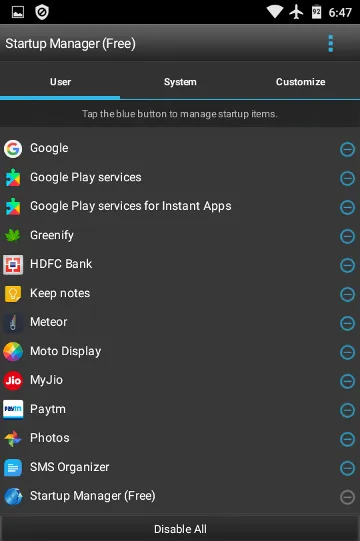
4. 부팅 관리자 [루트]
이 목록에 있는 모든 앱 중에서 부트매니저는 기기를 루팅하고 Xposed 프레임워크를 설치해야 하는 유일한 앱입니다. 그렇지 않으면 앱이 의도한 대로 작동하지 않습니다. Android용 어시스턴트와 마찬가지로 BootManager는 작고 작은 앱으로, 간단하고 사용하기 쉬우면서도 제대로 작동합니다. 시작 시 실행할 앱을 선택하기만 하면 앱이 다른 모든 앱을 자동으로 비활성화합니다. 앱은 루트 권한으로 실행되므로, 비활성화된 앱은 수동으로 실행하거나 예약된 작업이 없는 한 시작되지 않습니다. 루팅된 기기를 사용하는 경우 BootManager를 사용해 보고 어떻게 작동하는지 확인하세요.
시작 앱을 중지하는 데 사용하는 방법: Play 스토어에서 앱을 설치하고 실행합니다. 메인 화면에 앱이 모든 앱을 나열합니다. 비활성화할 앱을 선택하는 다른 앱과 달리 부팅 관리자를 사용하면 시스템 시작 시 실행할 앱을 선택해야 합니다. 선택하지 않은 모든 앱은 자동으로 비활성화됩니다. 직관적이지 않게 들릴 수도 있지만, 우리 모두는 수많은 앱을 가지고 있기 때문에 이 방법은 완벽하게 이해가 됩니다.
가격: 부팅 관리자는 무료이며 광고가 포함되어 있습니다.
읽어보기: 안드로이드를 위한 최고의 루트 앱 45가지
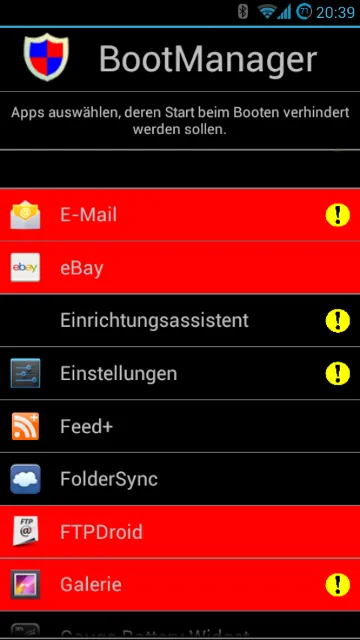
5. 고급 작업 관리자
고급 작업 관리자는 안드로이드에서 시작 앱을 쉽게 비활성화할 수 있는 또 다른 앱입니다. Android 용 어시스턴트 또는 시작 관리자와 마찬가지로 비활성화하려는 앱을 선택하면 앱이 자동으로 작업을 수행합니다. 어떤 이유에서든 Android에서 시작 앱을 종료하는 옵션은 깊숙이 숨겨져 있어 이를 찾으려면 약간의 노력이 필요합니다. 그 외에는 앱이 정상적으로 작동하며 Android에서 시작 앱을 매우 쉽게 비활성화합니다.
시작 앱을 중지하는 방법: 고급 작업 관리자를 설치하고 실행합니다. 홈 화면에서 메뉴 아이콘을 탭하고 “설정”을 선택합니다. 다운로드를 스크롤하여 “시작 종료” 옵션을 찾은 다음 옆에 있는 스위치를 “켜기” 위치로 전환합니다. 이제 토글 스위치 바로 옆에 있는 “설정” 아이콘을 탭합니다. 팝업 화면에서 “특정 앱 종료” 옵션을 선택한 다음 기기 시작 시 비활성화하려는 앱을 선택합니다. 그게 다입니다.
가격: 이 앱은 무료이며 광고가 포함되어 있습니다.
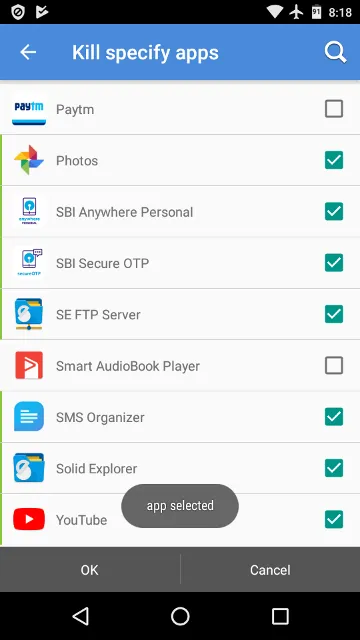
도움이 되었기를 바랍니다. 제가 좋아하는 Android용 시작 관리자 앱을 놓쳤다고 생각되면 아래에 댓글을 달아주세요.